Hasonlítsa össze a lapot egy ingyenes hordozható eszköz, amely bárkinek lehetővé teszihasonlítsa össze gyorsan a Microsoft Excel két táblázatait. Kihirdeti a végeredményt, amely tartalmazza az első táblázat sorait, amelyek adott kritériumok szerint a második táblázatban nem egyenértékűek vagy nem.
Excel fájl létrehozásakor győződjön meg arról, hogy rendelkezik-ehelyesen írta be az adatokat mind a Sheet1, mind a Sheet2 tartó oszlop fejléc soraiba. Tekintse meg az alapértelmezett excel tesztfájlt, amely a csomaghoz tartozik, hogy jobban megértse, hogyan illesztheti be az adatokat mindkét lapra.
Amint az Excel fájl készen áll, válassza ki a forrástfájlt (.xml formátumban kell megadni), és az 1. lap adatai betöltődnek és megjelennek 1. táblázatként, míg a 2. lap adatai betöltésre kerülnek és a 2. táblázat formájában jelennek meg.
Most válassza ki a Referencia mezőt az 1. és a 2. táblázat oszlopnevének kiválasztásával. Ezután válassza ki a kritériumokat, amelyeket a lapok összehasonlításához kell használni.
Végül írja be az eredménylap nevét, amelyet a forrás Excel fájljában hoz létre. Ha az eredményt külön excel fájlba szeretné menteni, akkor írja be a nevet Eredményfájl. Ellenkező esetben hagyhatja üresen, és egy harmadik lap jön létre az eredeti excel fájlban az alább definiált névvel Eredménylap. Ha minden elkészült, nyomja meg végre az Összehasonlítás gombot.
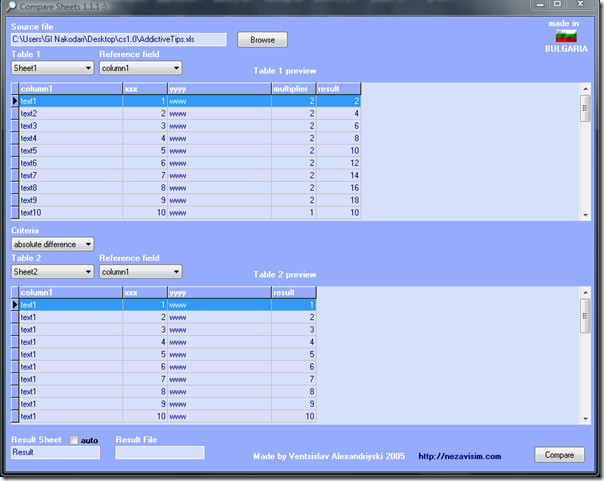
Miután megértette, hogyan működik, összehasonlítja az Excel-tAz asztalok meglehetősen egyszerűvé válnak. Az eszköz használatához nem kell telepítenie az MS Excel programot. Az egyetlen hátránya, hogy nem támogatja az újabb .xlsx formátumot, csak az eredeti .xls támogatott.
Töltse le a Táblázatok összehasonlítását (Utolsó program alján, görgessen lefelé, hogy megtalálja)
A Windows összes verzióján működik, és tesztelték, hogy a Windows 7-en is sikeresen működjön. Élvezd!



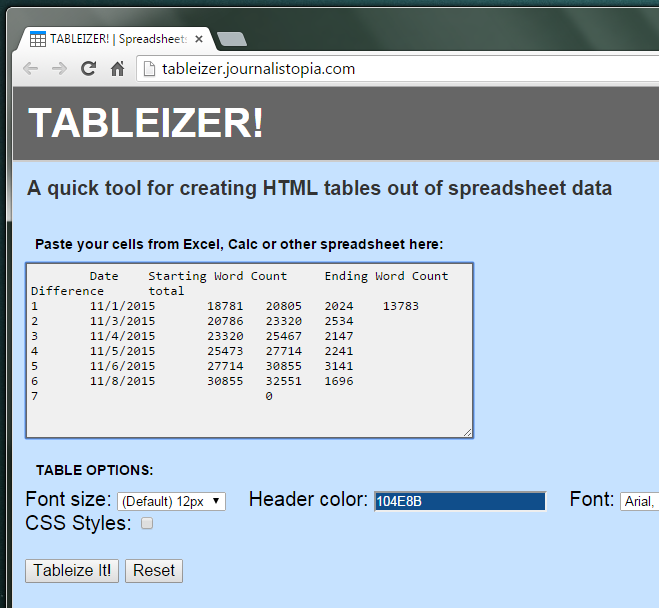









Hozzászólások